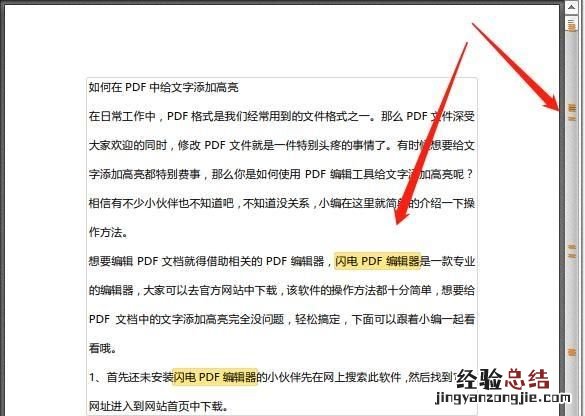办公PDF阅读处理器,网上的资源各种各样,但是实用效果参差不齐,有的着重转换,有的注重编辑,却常常忽略了一些细节功能 , 建议题主可以多尝试几款编辑器,这次要推荐的这款PDFelement阅读处理器在很多用户评价是综合性比较高 , 不仅转换和编辑功能具备,就题主提问的查找替换等功能而言也可以实现 。
第一步:安装下载PDFelement,打开文件 , 不管什么格式的文件,这款软件都能以PDF的格式打开它 。点击【首页】,接着点击在最右侧一侧的【放大镜】按钮 。如下图所示:

接着,文件中将会出现一个【查找替换框】 , 你只需要在文本框中输入你想要查找的文字即可 , 这时第一次出现的目标文字就会以显眼的颜色显示出来 。
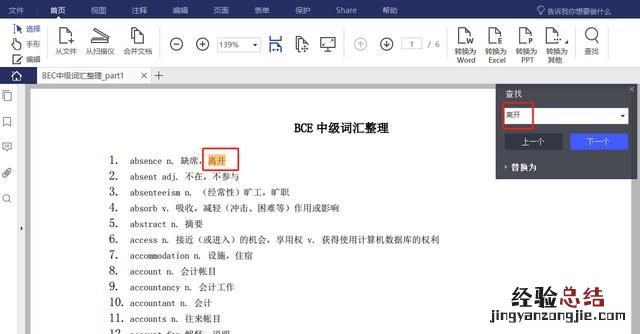
当你继续点击【下一个】的时候,就会在文章剩下部分出现要查找的内容 。
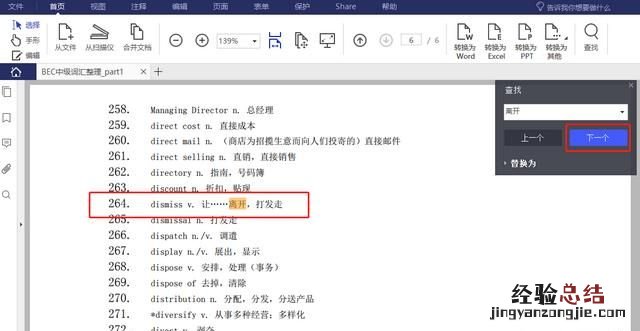
如果,你在查找完文字后 , 想要将原有文字替换成别的内容 , 只需要在【替换为】输入新的内容即可 。比如,下图将“离开”替换成“离去” 。
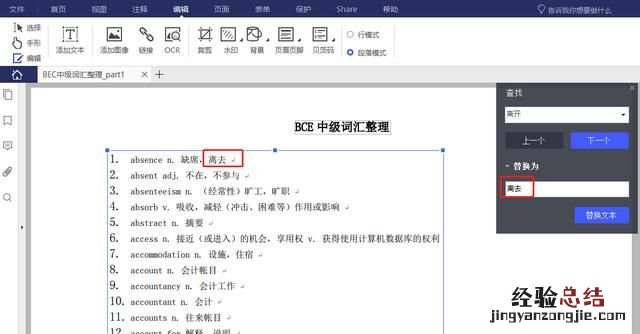
以上就是利用PDFelement查找内容的步骤 。如果你有看到以上的图片,就知道这款阅读器的编辑功能还挺多的,比如说有增加或者删除水印 , 文件加密保护 , 添加注释和批注等功能,大部分人选择它是因为不想去下载多个软件去处理类似的文件,占用空间大,也不好整理 , 所以PDFelement是比较深受追求效率的人欢迎的 。以上内容希望可以帮到你 。
除了利用PDF阅读器之外,我们还可以利用PDF编辑器来操作 , 个人觉得闪电PDF编辑器很实用 , 除了阅读的功能之外,我们还可以对PDF文件任意编辑 。
工具下载
***/pdfbianji
操作方法
步骤一、如果你的电脑还未安装PDF编辑器,首先到闪电PDF编辑器官方网站上下载该软件,然后安装到我们使用的电脑上 。
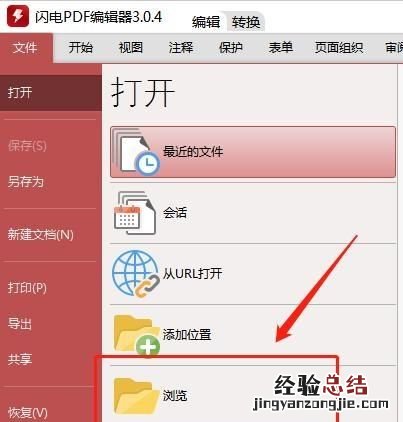
步骤三、在软件界面的右上方,有“查找”和“高级查找”功能 。
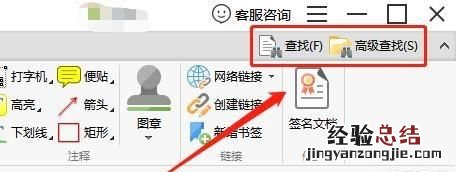
步骤四、选择“查找功能”,在页面右上方会跳转出一个查找按钮 , 我们只需要输入查找的词,然后按住回车键就能逐个显示所查找的词,如下图显示 。
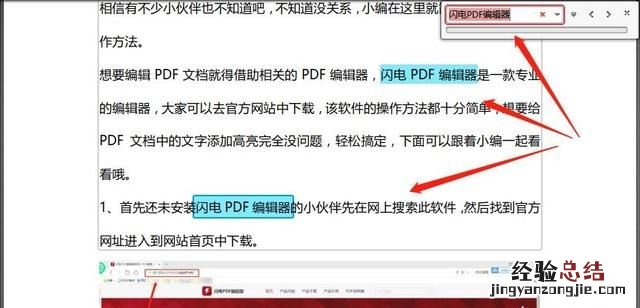
步骤五、如果想要精确的去查找一个词或一句话,那么可以选择“高级查找”,选择后将跳转出以下页面 , 我们将需要的信息输入即可 。
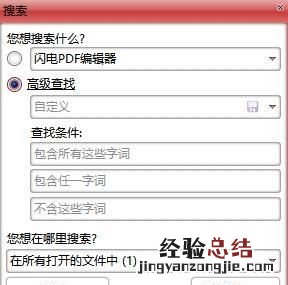
步骤六、在下方就会显示所查找的内容,可以小视图预览 。

步骤七、同样的在文档页面中也会显示所查找的内容,在旁边的下拉按钮中,出现橙色线条的表示文档所含有关键词的位置,利用鼠标点击即可跳转到该页面 。
【办公pdf阅读器如何查找pdf内容文字】